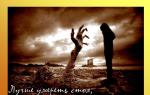Erstellen Sie online eine Farbstiftzeichnung von einem Foto. Fotografie: wie man daraus ein gemaltes Porträt macht
Heute werden wir uns eine einfache Technik zum Erstellen einer Bleistiftzeichnung aus einem Foto ansehen. Die Technik ist so einfach, dass ihre Implementierung weniger Zeit in Anspruch nahm als das Schreiben eines Beitrags. In diesem Fall ist das Ergebnis eine fast absolute Ähnlichkeit mit dem echten. Öffnen Sie zunächst das Foto, das Sie bearbeiten möchten, in Photoshop und legen Sie los. Dies ist das Foto, das ich für dieses Tutorial ausgewählt habe.
Fotovorbereitung
Verwenden Sie die Tastenkombination (Strg + J), um eine Kopie der Hintergrundebene zu erstellen. Wir werden es als Grundlage verwenden und diese Kopie in "Outlines" umbenennen.

Ich möchte eine Nachahmung einer Zeichnung erhalten, die mit einem einfachen Bleistift erstellt wurde. Sie müssen unseren „Konturen“ Farbe entziehen. Führen Sie dazu den Befehl "Entsättigen" wie gezeigt aus oder verwenden Sie die Tastenkombinationen (Umschalt + Strg + U).


Der Wert des Parameters „Körnung“ hängt von Ihrem Foto und Ihrer künstlerischen Absicht ab. Ich habe für meine Arbeit einen Wert von 2% gewählt, da ich in einem kleinen Foto mit nur 1000 x 667 Pixeln arbeite. Verwenden Sie das Kontrollkästchen „Gauß“ im Punkt „Verteilung“, um das resultierende Rauschen in unserer zukünftigen Zeichnung gleichmäßig zu platzieren. Aktivieren Sie das Kontrollkästchen "Monochrom", damit das Rauschen einfarbig ist.

Erstellen Sie eine Kopie dieser Ebene auf die oben beschriebene Weise und benennen Sie sie in "Leinwand" um, da unsere Zeichnung darauf erscheinen wird. Ändern Sie den Mischmodus von "Leinwand" auf dunkler. Sie können dies mit der Dropdown-Liste in der unten gezeigten Palette tun.

Blenden Sie die „Leinwand“ unter der Maske mit dem Befehl „Alle ausblenden“ aus. Folgen Sie dem Pfad Hauptmenü Ebenen - Ebenenmaske - Alle ausblenden. Das Ergebnis ist eine schwarze Maske.

Der nächste Schritt besteht darin, die Konturen unserer zukünftigen Kreation zu zeigen, um einen Bleistiftstrich zu simulieren. Gehen Sie zurück zur Ebene "Pfade" und wenden Sie den Filter "Edge Glow" aus der "Filter Gallery" darauf an

Wie weniger Wert Je breiter die Kanten, desto dünner werden die Konturen, desto weniger Helligkeit der Kanten werden die Konturen schwächer Das Weichzeichnen ist für die Klarheit der Konturen verantwortlich, je stärker das Weichzeichnen, desto mehr glatte Linien streicheln. Für jedes Bild müssen Sie diese Parameter individuell auswählen, basierend auf seiner Größe und der Anzahl der Details.
Klicken Sie nach Abschluss dieses Vorgangs auf die Schaltfläche "OK". Wir haben ein negatives Bild, wir müssen es umkehren, um es in eine „göttliche“ Form zu bringen. Wenden Sie den Befehl „Umkehren“ mit der Tastenkombination (Strg + I) auf die Ebene „Pfade“ an. Ändern Sie den Mischmodus mithilfe der Palettenliste auf „Weiches Licht“, stellen Sie die Deckkraft zwischen 20 und 25 % ein.

Der letzte Vorgang zur Vorbereitung unseres Fotos ist die Erstellung des Substrats. Erstellen Sie eine neue Ebene unter der Pfadebene. Füllen Sie es mit Weiß (verwenden Sie die Tastenkombination Umschalt + F5 im geöffneten Dialog "Verwenden" wählen Sie Farbe "Weiß" und drücken Sie OK). Wenn die Vorbereitung abgeschlossen ist, fahren wir direkt mit der Erstellung der Zeichnung fort.

Erstellen Sie ein Bild aus einem Foto
Wir werden die Zeichnung mit dem „Pinsel“ bearbeiten, nehmen Sie dieses Werkzeug aus der Programmsymbolleiste. Wählen Sie in der Werkzeugoptionsleiste den Pinsel mit runden gebogenen spärlichen Borsten aus.

Geben Sie dem Tool die folgenden Optionen.

Je höher der Prozentsatz an "Borsten", den Sie angeben, desto Verdünner Es gibt Linien, die die Bleistiftschattierung imitieren
Stellen Sie die Deckkraft des Werkzeugs auf 40 bis 50 % ein. Installieren weiße Farbe Vordergrund Aktivieren Sie die Ebenenmaske "Leinwand". Bearbeiten Sie die Maske mit einem weißen Pinsel, um das Muster freizulegen. Um die Größe des Pinsels während der Arbeit anzupassen, verwenden Sie die Tasten ([) Erhöhen (]) Verringern.
Wenn Sie eine falsche Bewegung machen, stellen Sie die Vordergrundfarbe auf Schwarz und streichen Sie über den falschen Bereich, und fahren Sie dann mit dem weißen Pinsel fort. Hier ist eine Zeichnung von dem Foto, das ich bekommen habe

Das ist die ganze Arbeit, diese Methode zum Erstellen einer Zeichnung sieht am attraktivsten in Bezug auf Bilder mit dunklem, gleichmäßigem Hintergrund aus, sie eignet sich auch für die Arbeit mit Landschaften, ich denke, Sie werden diese Methode verwenden und Ihr Sparschwein an Wissen auffüllen im Photoshop
Mit AKVIS Sketch können Sie ein Foto in ein Foto verwandeln Bleistiftzeichnung.
Jetzt müssen Sie zum Erstellen nicht mehr meisterhaft einen Bleistift führen Originalarbeit Kunst.
Alles, was Sie brauchen, ist ein wenig Fantasie und AKVIS Sketch!
Das Programm verwandelt Fotos in aufgenommene Miniaturansichten Bleistift oder Kohle, können Sie nicht nur erstellen Schwarz-Weiß-Bleistiftskizze, aber auch Farbzeichnung, sowie die Wirkung von Aquarell und Pastell.

Die vom Programm erstellten Zeichnungen können mit echten Werken konkurrieren. Sketch lässt Sie erstaunlich werden hochwertiges Ergebnisähnlich der Arbeit eines Künstlers.
Wenn Sie schon immer malen lernen wollten, aber nicht wussten wie, versuchen Sie AKVIS Sketch!


Das Programm bietet zwei grundlegende Stile, mit denen Sie Zeichnungen erstellen können Anderer Typ Schraffur: Klassisch und Kunst. Jeder Stil wird mit einer Reihe vorgefertigter Voreinstellungen geliefert.
Eine intuitive Benutzeroberfläche, die Möglichkeit, Parameter über das Schnellansichtsfenster auszuwählen, ein Hinweisfeld und eine umfangreiche Sammlung von Voreinstellungen helfen Ihnen, sich schnell an das Programm zu gewöhnen und zu lernen, wie Sie Ihre Meisterwerke erstellen.


Die Umwandlung eines Fotos in eine Zeichnung findet vor Ihren Augen statt. Rahmenband ermöglicht es Ihnen, den Konvertierungsprozess eines Fotos in verschiedenen Stadien zu verfolgen und Bilder mit unterschiedlichem Schwierigkeitsgrad zu erhalten, ohne die Effektparameter zu ändern.


Mit dem Programm können Sie Illustrationen für ein Buch oder einen Artikel vorbereiten und ein Unikat erstellen Grußkarte, ein interessanter Avatar, ein Poster oder ein Bild an der Wand, ein Druck für ein T-Shirt.
Das Programm eignet sich nicht nur für die Bearbeitung von Porträtfotos, sondern auch für Naturansichten und Baudenkmäler. Sketch wird von Fachleuten verwendet, um die Merkmale architektonischer Stile zu demonstrieren und Präsentationen vorzubereiten. Das Programm ist unentbehrlich bei der Arbeit an einem Werbeheft oder einer Website, wenn Sie eine Reihe von Bildern im gleichen Stil präsentieren möchten.
Mit AKVIS Sketch fühlt sich jeder wie ein Künstler!


Batch-Dateiverarbeitung hilft, schnell und automatisch eine große Anzahl von Fotos in Zeichnungen umzuwandeln, Cartoons und Comics zu erstellen.
Lesezeichen verwenden Hintergrund, Segeltuch und Inschrift Sie können dem Bild zusätzliche Effekte hinzufügen: Holen Sie sich eine Kombination aus Fotografie und Zeichnung, imitieren Sie die Zeichnung auf andere Weise
FotoSketcher ist ein kostenloser Grafikeditor, mit dem Sie ein Foto mit einer Vielzahl von Effekten in eine Zeichnung verwandeln können. Das Programm verwandelt Bilder in Zeichnungen, die mit Bleistift oder Farbe in einem anderen Stil erstellt wurden. Anstatt von normales Foto Sie erhalten ein vom Künstler handgemaltes Gemälde.
Mit FotoSketcher können Sie den Künstler in sich entdecken, indem Sie Fotos in Gemälde verwandeln. Fotos, die in FotoSketcher aufgenommen wurden, unterscheiden sich merklich von Bildern, die mit einer Kamera aufgenommen wurden. Wenn Sie es versuchen, können Sie in diesem wunderbaren Programm ein echtes Kunstwerk erstellen.
Der Name des FotoSketcher-Programms auf Russisch kann als Fotoskizze (Skizze oder Skizze) übersetzt werden. Ein Foto (Bild) wird durch Modifikation zu einer Zeichnung oder einem Gemälde.
In FotoSketcher können Sie Bilder nicht nur in Form von Zeichnungen erstellen andere Technik, im Fotoeditor kann verbessert werden Original-Fotos: Helligkeit hinzufügen oder verringern, Kontrast erhöhen, Farbsättigung, Größe ändern, Bild zuschneiden, Bild signieren, Wasserzeichen hinzufügen, zum Drucken senden usw.
Sie können FotoSketcher von der offiziellen Website des Entwicklers herunterladen. Das Programm funktioniert in Betriebssystem Windows, die Anwendung hat eine russische Oberflächensprache.
Photosketcher herunterladen
Nach dem Start öffnet sich das Hauptfenster von FotoSketcher. Am oberen Rand des Programmfensters befinden sich zwei Bedienfelder: die Menüleiste und die Schaltflächenleiste. Das Programm wird über die Menüleiste gesteuert.
Die Schaltflächen bieten Zugriff auf die am häufigsten nachgefragten Funktionen des Programms. Fast jeder Grafikeditor hat ähnliche Funktionen: ein Bild öffnen, ein Bild speichern, in die Zwischenablage kopieren, einfügen, rückgängig machen, zuschneiden, die Größe ändern, Text hinzufügen, zum Drucken senden usw.
Standardmäßig wird im Hauptfenster des Demonstrationsprogramms das Anfangsbild auf der rechten Seite des Fensters geöffnet, und die verarbeitete Zeichnung in Form eines handgezeichneten Bildes wird auf der linken Seite des Fensters geöffnet . Sie können mit diesem Bild üben oder ein Bild von Ihrem Computer zum Editor hinzufügen.
Das Programm lässt sich nicht nur mit der Maus, sondern auch mit Hilfe von „Hotkeys“ steuern. Klicken Sie auf den Menüpunkt „Bearbeiten“. In dem sich öffnenden Kontextmenü sehen Sie, welche Befehle den Tastaturtasten entsprechen.

Erstellen einer Zeichnung in FotoSketcher
Wählen Sie das Ausgangsbild aus, öffnen Sie es im Programm und klicken Sie dann auf die Schaltfläche "Bildoptionen ...". Dies öffnet ein neues Zeichnungsoptionen-Fenster. Hier können Sie die Einstellungen laden (falls die Einstellungen zuvor gespeichert wurden), die Einstellungen speichern oder die Einstellungen auf die Standardeinstellungen zurücksetzen.
Zuerst müssen Sie einen Zeichenstil auswählen. Verfügbar in FotoSketcher große Menge verschiedene Effekte:
- 6 Bleistiftskizzen-Effekte
- 2 Tintenstift-Skizzeneffekte
- 10 Maleffekte (Aquarell, Öl)
- 7 stilisierte Effekte (Cartoon, Mosaik)
- 3 andere Effekte
- 1 Option ohne Effekte (Rahmen, Textur, Text)
In der Einstellung „Zeichnungsstil“ müssen Sie einen der vorgestellten Stile auswählen: eine Zeichnung mit Bleistift, Tinte, Malerei, Cartoon, Mosaik usw.

Wenn Sie den Mauszeiger über einen bestimmten Stil bewegen, sehen Sie, dass daneben ein Fragment des in diesem Stil erstellten Bildes angezeigt wird. Dies erleichtert die Auswahl der richtigen Option.
Nachdem Sie einen Stil ausgewählt haben, wird ein Fragment des Bildes im Fenster "Zeichnungsoptionen" angezeigt. Dieses Fragment kann in einer um die Größe des Fensters verkleinerten Ansicht vergrößert werden und die volle Größe des Bildes zeigen. Dieses Miniaturbild kann mit der Maus verschoben werden, um es anzuzeigen verschiedene Bereiche zukünftige Zeichnung.
Jetzt können Sie das Bild gemäß dem ausgewählten Stil ändern: Passen Sie die Farbintensität, den Kontrastgrad usw. an. Jeder Stil hat seine eigenen Einstellungen. Mit der Schaltfläche „Pinselführung“ können Sie die Größe des Pinsels ändern, der zum Malen verwendet wird.
Wenden Sie verschiedene Filter an, um dem Bild das gewünschte Aussehen zu verleihen. Experimentieren Sie, um ein Bild in einem bestimmten Stil nach Ihren Vorstellungen zu erstellen. Versuchen Sie zunächst, eine einfache Zeichnung zu erstellen, und nachdem Sie sich die erforderlichen Fähigkeiten angeeignet haben, können Sie mit der Erstellung komplexerer Bilder fortfahren.
Klicken Sie nach Auswahl der Einstellungen auf die Schaltfläche "Zeichnen!". Das Projekt wird seit einiger Zeit verarbeitet, warten Sie also bitte, bis es abgeschlossen ist.

Nachdem die Verarbeitung abgeschlossen ist, wird das Bild auf dem Computer gespeichert. Wenn das Ergebnis merklich von dem abweicht, was beabsichtigt war, können Sie versuchen, mehrere Optionen zu erstellen, bevor Sie sich für eine geeignetere Zeichnung entscheiden.
Dieses Bild zeigt, dass es sich nicht mehr um ein Foto handelt, sondern um ein mit Aquarell gemaltes Gemälde. Der Autor dieser Zeilen studierte in seiner Kindheit in Kunstschule, also habe ich versucht, die Zeichnung so aussehen zu lassen, als wäre sie gemacht Aquarellfarben(Aquarell hat mir am besten gefallen).

Ebenso können Sie kreativ sein, indem Sie Fotos in gemalte Gemälde verwandeln verschiedene Stile.
In der endgültigen Version des Bildes können Sie es in einen Rahmen einschließen und dem Bild eine Bildunterschrift hinzufügen. Probieren Sie, erstellen Sie, erstellen Sie Porträts, Landschaften usw. Damit Sie Erfolg haben gute Bilder, erfordert unabhängige Erfahrung im Programm.
Artikel Schlussfolgerungen
Das kostenlose Programm FotoSketcher ist ein Grafikeditor zur Bildbearbeitung. Mit FotoSketcher werden gewöhnliche Bilder in handgemalte Gemälde des Künstlers umgewandelt. Das Programm verfügt über eine reiche Auswahl an Effekten, um ein Foto in eine Zeichnung zu verwandeln, die in verschiedenen Mal- und Grafikstilen erstellt wurde.
Stilisierte Fotos sind bei Benutzern sehr beliebt. soziale Netzwerke. Es gibt eine Vielzahl von Tricks, mit denen Sie ein gewöhnliches Bild in ein Foto verwandeln können Aquarellzeichnung, Ölgemälde oder ein Porträt im Stil von Van Gogh. Generell gibt es viele Variationen.
Ein sehr verbreitetes Verfahren ist die Erstellung von Bleistiftzeichnungen aus Fotografien. Gleichzeitig, um daraus ein reales Bild zu machen künstlerisches Meisterwerk, ist es nicht nötig, darin schlaue Manipulationen vorzunehmen Grafikeditor mögen . Eine solche Konvertierung kann direkt im Browser durchgeführt werden – mit nur wenigen Mausklicks.
Es gibt viele Webressourcen, mit denen Sie jedes Foto einfach und problemlos in eine Zeichnung verwandeln können. Mit Hilfe einiger Dienste können Sie das Bild richtig stylen, während andere Tools auch Collagen erstellen, indem Sie das Bild in einem Bild oder Rahmen eines Drittanbieters platzieren. Wir werden beide Möglichkeiten zum Erstellen einer Bleistiftzeichnung aus einem Foto mit zwei der beliebtesten Online-Ressourcen für ihre jeweiligen Zwecke betrachten.
Methode 1: Foto
Dieses Portal enthält eine Vielzahl von Bildbearbeitungsfunktionen direkt im Browserfenster. Ein Abschnitt ist hier als separate Option hervorgehoben. "Foto Effekte", mit dem Sie automatisches Styling auf Fotos anwenden können. Die Effekte sind in Kategorien eingeteilt, von denen eine beeindruckende Anzahl im Service präsentiert wird. Der Stil, den wir brauchen, steht, wie Sie sich denken können, in der Überschrift "Kunst".

Das Ergebnis des Dienstes ist ein hochwertiges JPG-Bild in dem von Ihnen gewählten Stil. Einer der Vorteile der Ressource kann als eine Vielzahl von Effekten bezeichnet werden: Auch bei einer scheinbar homogenen Richtung - einer Bleistiftzeichnung - besteht Variabilität.
Methode 2: PhotoFunia
Ein beliebter Onlinedienst zum automatischen Einfügen einiger Bilder in andere mithilfe der Stilisierung für eine bestimmte Umgebung. Die Bilder erhalten hier eine ganze Kategorie von Effekten, die Ihr Foto zum größten Teil auf ein fremdes Objekt setzen. Unter dieser Vielfalt gibt es mehrere Optionen für Bleistiftmalereien.
- Um Ihr Foto in eine Zeichnung umzuwandeln, folgen Sie dem Link oben und wählen Sie einen der passenden Effekte aus. Z.B, "Bleistiftzeichnung"- Eine einfache Lösung für Porträtaufnahmen.

- Um mit dem Hochladen eines Bildes zum Dienst fortzufahren, klicken Sie auf "Foto auswählen".

- Verwenden Sie die Schaltfläche im Popup-Fenster "Von Computer herunterladen" um ein Foto aus dem Datei-Explorer zu importieren.

- Wählen Sie den gewünschten Bereich des Bildes zur nachträglichen Stilisierung als Bild aus und klicken Sie "Ernte".

- Geben Sie dann an, ob das endgültige Bild farbig oder schwarzweiß sein soll, und wählen Sie eine der Unterlageoptionen – texturiert, farbig oder weiß. Deaktivieren Sie ggf. das Kontrollkästchen. Kanten verblassen um den verblassenden Randeffekt zu entfernen. Danach klicken Sie auf die Schaltfläche "Schaffen".

- Das Ergebnis wird nicht lange auf sich warten lassen. Um das fertige Bild auf Ihrem Computer zu speichern, klicken Sie auf "Herunterladen" in der oberen rechten Ecke der sich öffnenden Seite.

Der Service ermöglicht es Ihnen, aus scheinbar unauffälligen Fotografien wirklich beeindruckende Bilder zu erstellen. Laut den Entwicklern verarbeitet die Ressource täglich mehr als zwei Millionen Bilder und führt selbst bei einer solchen Belastung die ihr zugewiesenen Aufgaben ohne Ausfälle und Verzögerungen aus.
Oft möchten Benutzer lernen, wie man aus einem Foto eine Zeichnung macht, um das Foto später auszudrucken und als Zeichnung zu speichern.
Betrachten Sie die meisten effektive Wege.
Schauen wir uns zunächst einige beliebte Dienste an, mit denen Sie schnell einen Bildeffekt auf einem Foto erstellen können, ohne einen zusätzlichen zu installieren Software am Computer.
Foto Phunia-Service
Auf dieser Seite können Benutzer den automatischen Effekt nutzen, durch den ein gewöhnliches Bild in eine Zeichnung umgewandelt wird.
Sie können auch die Hintergrundtextur der Quelldatei auswählen: Farbe, Weiß oder "Spezial".
Wählen Sie zunächst eine Datei auf Ihrem PC aus. Klicken Sie dazu auf der Website auf die Schaltfläche Durchsuchen.
Dann definieren Farbschema Bilder (schwarzweiß oder farbig).
Klicken Sie auf die Texturform, die Sie ausgeben möchten, und klicken Sie auf die Schaltfläche „Erstellen“, um den Dateikonvertierungsprozess zu starten.
In wenigen Sekunden wird ein direkter Link zum Herunterladen des Bildes von der Website generiert.

Service Croper
Die nächste beliebte Seite zum Erstellen eines Bildes aus einem normalen Bild ist Croper. Mit diesem Online-Fotoeditor können Sie zusätzliche Effekte auf Ihr Foto anwenden.
Damit können Sie ein einzigartiges Bild erstellen, ohne an Qualität zu verlieren.
Eine der beliebtesten Funktionen dieser Website ist die Bleistiftzeichnungsfunktion.
Die Datei wird konvertiert, indem dunklere Farbtöne des Bildes erzeugt werden, dann werden nach und nach Striche auf die Bildebenen gelegt, die wiederum eine Skizze aus dem Bild machen.
Die Editor-Oberfläche ist sehr einfach. Laden Sie die Datei auf die Website hoch, indem Sie auf die entsprechende Schaltfläche klicken.
Das Bild wird in einem neuen Fenster auf der Website geöffnet. Suchen Sie danach die Registerkarten des Hauptmenüs – sie befinden sich oben auf der Website.
Klicken Sie wiederum auf „Operationen“ – „Effekte“ – „Stift“.

Wählen Sie oben auf der Seite die Strichlängeneinstellungen und die Neigungsebene aus.
Klicken Sie dann auf die Schaltfläche Anwenden, um den Bildkonvertierungsprozess zu starten.
Dies dauert nicht länger als eine Minute. Bei Bedarf können Sie den Kontrast des endgültigen Bildes anpassen.
Das Ergebnis von Cropers Arbeit ist in der folgenden Abbildung dargestellt.

Erstellen einer Zeichnung in Adobe Photoshop
Mit der Hilfe können Sie auch aus einem gewöhnlichen Bild eine Bleistiftzeichnung erstellen.
Mit den integrierten Funktionen des Programms können Sie eine bessere Darstellung aller Striche erreichen und das endgültige Bild sieht natürlich aus.
Die Wirkung des Bildes wird sehr gut sichtbar, wenn Sie es auf einem Drucker ausdrucken. Für eine größere Wirkung können Sie weißes oder Bastelpapier verwenden.
Alle folgenden Schritte werden in Photoshop CS6 ausgeführt. Verwendete Funktionen sind in älteren und allen neueren Versionen der App verfügbar.
Wir verwenden ein normales gescanntes Foto.
Wir empfehlen, bei der Arbeit in Photoshop keine kleinen Bilder zu verwenden, da nach Anwendung des „Bild“-Effekts einige Pixel verschwommen sein können, was die Qualität des endgültigen kleinen Bildes beeinträchtigt.

Zuerst müssen wir das Originalbild kopieren.
Öffnen Sie dazu das Bild im Programm, warten Sie, bis die Symbolleiste geladen ist, und drücken Sie die Taste F7. Klicken Sie dann auf die Tastenkombination Strg-J.
Auf diese Weise erstellen Sie eine doppelte Ebene.

Lesen Sie auch:
Klicken Sie dazu auf den Punkt Bild (Hauptmenü des Programms). Klicken Sie auf „Korrektur“ – „Invertieren“.
Um eine Entsättigung auf eine Ebene anzuwenden, drücken Sie einfach gleichzeitig die Tasten Strg und I.
Als Ergebnis der Verfärbung erhalten wir das Negativ des Bildes, nicht dessen Schwarz-Weiß-Version. Alle hellen Bereiche des Fotos werden dunkel und dunkle Bereiche werden hell.

Im Ebenenbedienfeld wird das resultierende Negativ als zweite Kopie der Originalebene angezeigt. Ändern Sie als Nächstes den Anzeigemodus der Ebene.
Klicken Sie auf Ebene 2 und öffnen Sie in der Zeile „Modus“ die Dropdown-Liste. Klicken Sie auf Color Dodge.

Nach dem Ändern des Modus wird die Leinwand des Projekts ganz oder teilweise weiß. Klicken Sie in der Hauptmenüleiste auf „Filter“ – „Weichzeichnen“.
Wählen Sie aus der vorgeschlagenen Liste Gaußscher Weichzeichner aus. Passen Sie im sich öffnenden Fenster den Schieberegler an, um den Unschärfegrad zu erstellen.
Je höher der Wert dieses Indikators ist, desto heller wird das Bild und erhält die Umrisse des gezeichneten Bildes.

Wichtig! Übertreibe es nicht mit dem Unschärfefilter, sonst wird das Foto womöglich zu hell und der Stifteffekt geht verloren. Der optimale Weichzeichnungswert liegt bei 12,5 - 13 Pixel.
Mit dieser Bleichmethode können Sie maximale Klarheit der Bildstriche erzielen, Pixel gehen nicht verloren und die Auflösung des Bildes bleibt erhalten.
Wie Sie sehen können, nahm das Bild die Form eines Bleistifts an, wurde aber nicht zu hell.
Gehen Sie zum Ebenenfenster und wählen Sie die allererste Ebene aus, wie im Bild unten gezeigt. Ziehen Sie dann den Mauszeiger auf den Ebenennamen und warten Sie, bis das Kontextmenü angezeigt wird.
Klicken Sie darin auf den Punkt "Sichtbare Ebenen zusammenführen". Halten Sie die Alt-Taste gedrückt und wählen Sie alle drei Ebenen, die Sie zusammenführen möchten, mit dem Mauszeiger aus.

Wählen Sie die oberste Ebene (Ebene 1). Sie müssen den Anzeigemodus auf "Multiplizieren" ändern. Auf diese Weise können Sie jede Zeile der Skizze abdunkeln, wodurch die Skizze natürlicher wird.
Die Linien sollten nicht zu dunkel sein. Passen Sie in diesem Fall den Opazitätsparameter auf 50 % an.
Es ist notwendig, dass die Farbe des "einfachen" Bleistifts erhalten bleibt.

Auf diesem können Sie die Arbeit beenden. Als Ergebnis erhalten wir eine Schwarz-Weiß-Skizze des Originalfotos.
Wenn Sie der Skizze etwas Farbe hinzufügen möchten, erstellen Sie eine Kopie der Hintergrundebene, indem Sie Strg - J drücken.

Jetzt müssen wir nur noch die Farboptionen der duplizierten Ebene ändern.
Wählen Sie den Modus „Farbe“ und stellen Sie in der Zeile Transparenz den Wert auf 65 % ein, wie in der Abbildung oben gezeigt.
Das Endergebnis der Konvertierung eines Bildes in ein Miniaturbild sieht folgendermaßen aus:

Das Erstellen eines Bildes aus einem normalen Foto in Photoshop dauert nicht länger als 10 Minuten, selbst wenn Sie kein fortgeschrittener Benutzer sind.
Mit dieser Methode erzielen Sie die höchste Qualitätswirkung eines mit Bleistift gezeichneten Bildes.